Všechny způsoby odstranění mezery mezi slovy v aplikaci Word
Pokud během používání programu "Word" narazíte na takový problém jako na dlouhé mezery mezi slovy, pak vám tento článek pomůže odstranit tyto nepříjemnosti. V něm budeme hovořit nejen o tom, jak odstranit mezeru mezi slovy v Word 10, verze 10, ale také o důvodech pro vznik takových artefaktů. Podívejme se podrobně na jejich povahu a naznačujeme tři způsoby řešení. Mimochodem, následující metody by měly fungovat na jiných verzích programu, ale možná s některými nuancemi.

Zarovnání šířky
První důvod je nejčastější mezi uživateli, je to nesprávné zarovnání šířky. Nyní budeme podrobně analyzovat podrobnosti a ukázat, jak v tomto případě odstranit mezery mezi slovy ve Slově.
Nejprve si promluvme o povaze vzhledu. Mohou se objevit velké mezery, protože program nesprávně zobrazuje obsah dokumentu. To je problém při formátování. Je však třeba poznamenat, že problém při formátování přímo závisí na uživateli. Ale nebojte se, tuto nuanci lze snadno napravit. A existují dva způsoby, jak to vyřešit.
První metoda nemusí vyhovovat všem, ale pokud nepotřebujete, aby text byl ospravedlněn, zarovnejte ji doleva. To by mělo problém odstranit. Tato metoda však stále nefunguje. Pokud to pro vás nefunguje, věnujte pozornost níže uvedené metodě.
Druhou cestou je ruční nahrazení velkých prostor krátkými. To se děje jednoduše. Potřebujete vybrat velký prostor a stiskněte klávesy CTRL + SHIFT + SPACE. Tato kombinace umisťuje krátký prostor.
"Konec řádku"
Takže první způsob, jak odstranit mezery mezi slovy ve Slově, jsme se dozvěděli a také našli první důvod - nesprávné zarovnání v šířce. Ale pokud tomu tak není, pak je pravděpodobné, že výše uvedená metoda vám nepomůže. Pak možná máte problém s netisknutelným znakem "End of Line". Podívejme se, co dělat v tomto případě.
Tento znak "End of Line" se objeví po stisknutí klávesy SHIFT + ENTER. Současně program nečiní odstavec, ale přepne na jiný řádek, který se roztahuje na celou šířku. Z tohoto důvodu se objevují dlouhé slzy.
Chcete-li tento problém vyřešit, musíte nejprve povolit zobrazení neviditelných znaků. To se provádí stisknutím odpovídajícího tlačítka v programu. Jeho umístění můžete vidět na následujícím obrázku.

Zapněte displej a uvidíte všechny neviditelné znaky v textu. Zajímá nás pouze jedna - zakřivená šipka směřující doleva (stejně jako na klávesu ENTER). Teď ji musíte odstranit. Jakmile to uděláte, bude text normální.
Tak jsme na to přišli jak odstranit mezeru mezi slovy ve Slově, pokud potřebujete šířku textu.
Netisknutelná karta znaků
Problém může spočívat v jiném netiskacím znaku - v tabulce "Tabulace". Tento znak se zadává při stisknutí klávesy TAB. Podívejme se, jak odstranit mezery mezi slovy ve Slově s tímto problémem.
Budete muset zapnout zobrazení neviditelných znaků stejně jako naposledy. Teď nyní věnujte pozornost symbolu šipky směřující vpravo - to je tabulkový znak. Tentokrát ji nemusíte odstraňovat, ale musíte jej nahradit běžným prostorem. Chcete-li to provést, zvýrazněte znak a stiskněte SPACE. Při manipulaci se všemi kartami se problém vyřeší.
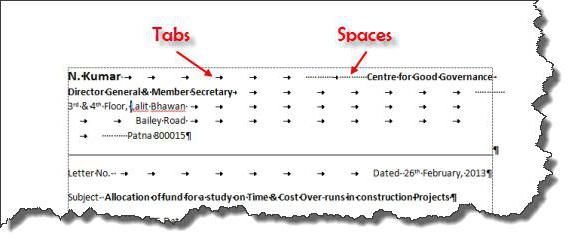
Toto byl poslední důvod a poslední způsob, jak odstranit velké odrážky mezi slovy v aplikaci Word. Ale co když jsou tyto postavy velice v celém textu? Koneckonců, málo lidí chce ručně odstranit všechny z nich. Teď si o tom promluvme.
Rychlá výměna slovních přestávek
Každý zřejmě ví o funkci v programu "Word", který se nazývá "Nahrazení". To je to, co použijeme. Chcete-li začít, otevřete okno. To se provádí na horním panelu nebo stisknutím kombinace kláves CTRL + H. Zobrazí se okno s dvěma poli pro zadání textu: "Najít" a "Nahradit". Jak je snadné odhadnout, v poli "Najít" je třeba zadat znak tabulátoru. Chcete-li to provést, zapněte zobrazení neviditelných znaků v aplikaci Word a zkopírujte kartu a vložte je do pole Najít. Ve druhém poli zadejte jednoduchý prostor.
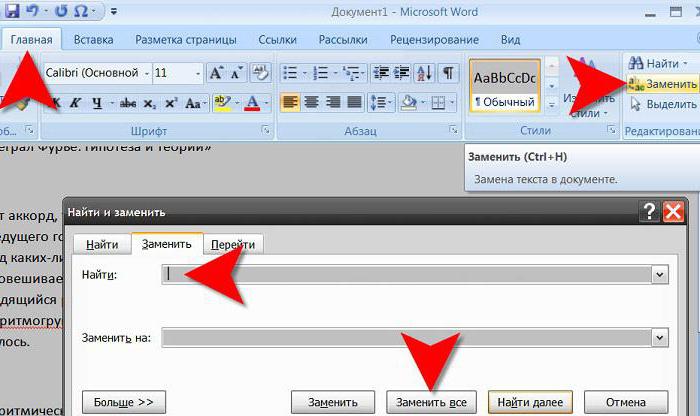
Jakmile jste provedli všechny přípravy, můžete kliknout na "Nahradit vše". Po této změně budou všechny nepotřebné znaky v dokumentu nahrazeny, již nebudete mezi jednotlivými slovy delší.
Článek uvádí všechny způsoby, jak odstranit mezeru mezi slovy ve Slově. Nicméně nejsou navzájem propojeny, takže pokud se rozhodnete tento problém vyřešit, použijte všechny tři metody, jedna z nich vám pomůže.